网卡电脑怎么连接 USB无线网卡连接步骤
在今天这个数字化时代,无线网络已经成为我们日常生活中不可或缺的一部分,为了让我们的电脑能够连接上无线网络,USB无线网卡就成为了一种常见的选择。网卡电脑怎么连接呢?接下来我们就来详细了解一下USB无线网卡连接的步骤。我们需要确保电脑上已经安装了相应的无线网卡驱动程序。接着将USB无线网卡插入电脑的USB接口,系统会自动识别并安装驱动程序。在网络设置中找到对应的无线网络,输入密码即可成功连接。通过简单的几步操作,我们就可以轻松畅享无线网络带来的便利和快捷。
具体方法:
1.无线网卡怎么用教程步骤一:首先,在电脑没有插入无线网卡的时候。鼠标左键点击右下角电脑标志是如下图所示节目,找不到无线网络。
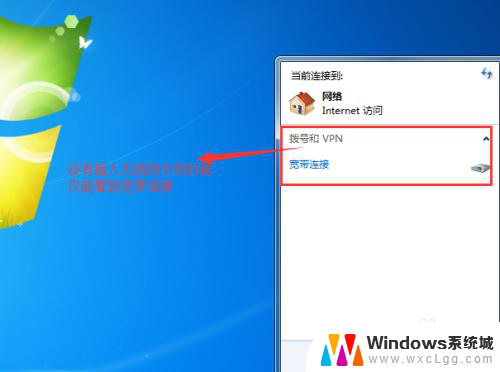
2.无线网卡怎么用教程步骤二:接着,把USB无线网卡插入电脑。在点击右下角电脑标志,就可以发现很多附近的无线网络了。
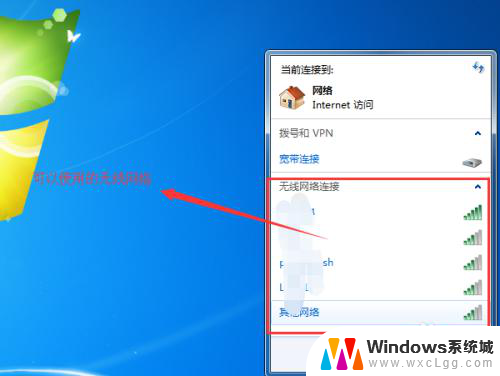
3.无线网卡怎么用教程步骤三:选择你家或者你有权限的无线网络,点开之后,点击“连接”。
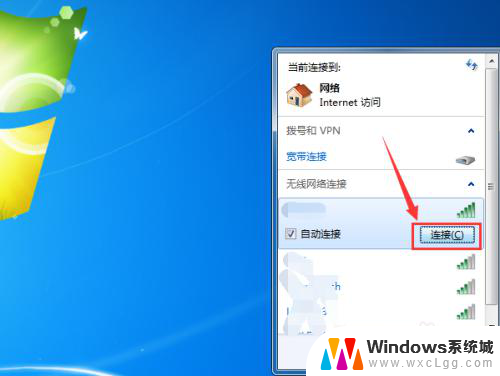
4.无线网卡怎么用教程步骤四:点击连接之后,系统会提示输入该无线网络的连接密码。
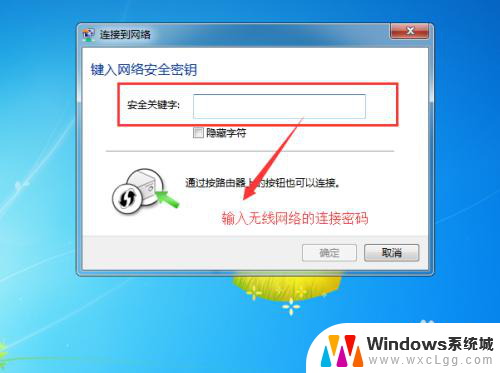
5.无线网卡怎么用教程步骤五:连接之后,右下角的网络图标已经变成了如下图所示的图标了。
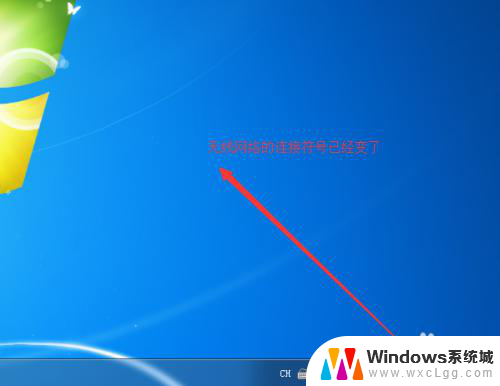
6.无线网卡怎么用教程步骤六:依次点击“开始”,“运行”。输入cmd命令,调用cmd命令行程序。

7.无线网卡怎么用教程步骤七:输入命令“ipconfig /all”,查看无线网络的连接信息。
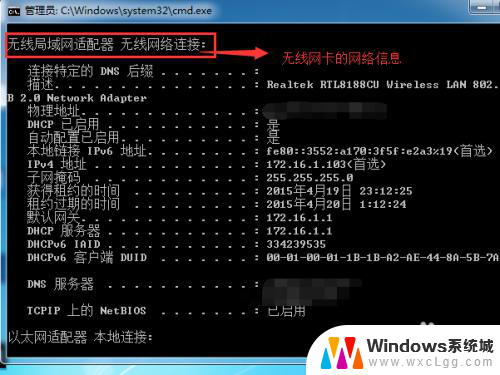
以上是关于如何连接网卡的全部内容,如果您需要的话,可以根据小编的步骤进行操作,希望对大家有所帮助。
网卡电脑怎么连接 USB无线网卡连接步骤相关教程
-
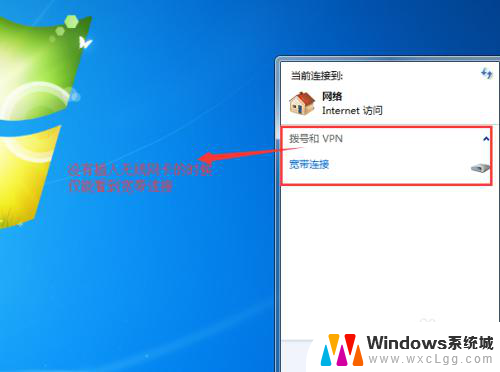 电脑插无线网卡怎么连接网络 无线网卡连接教程
电脑插无线网卡怎么连接网络 无线网卡连接教程2024-04-29
-
 台视无线网卡怎么连接 台式机如何连接无线网络
台视无线网卡怎么连接 台式机如何连接无线网络2024-01-27
-
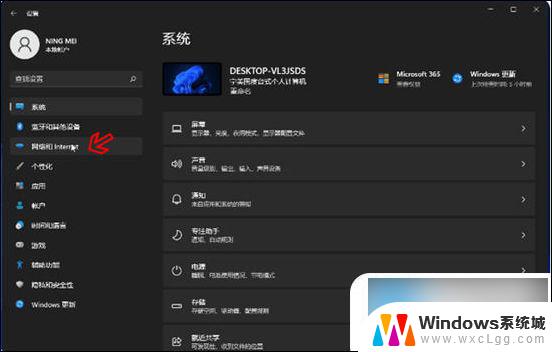 电脑怎么接无线网卡 无线网络连接台式电脑的方法
电脑怎么接无线网卡 无线网络连接台式电脑的方法2024-08-02
-
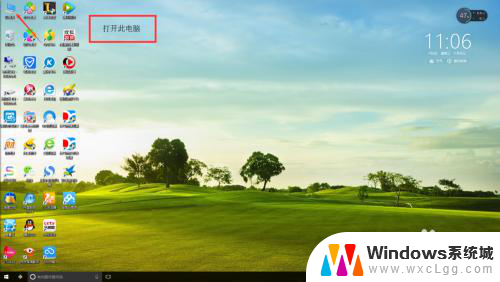 不用无线网卡台式电脑怎么连wifi 无线网卡连接WiFi教程适用于不插网线的台式电脑
不用无线网卡台式电脑怎么连wifi 无线网卡连接WiFi教程适用于不插网线的台式电脑2024-02-09
-
 台式电脑不用网卡 能连wifi吗 台式电脑无线网卡连接WiFi教程
台式电脑不用网卡 能连wifi吗 台式电脑无线网卡连接WiFi教程2023-10-19
-
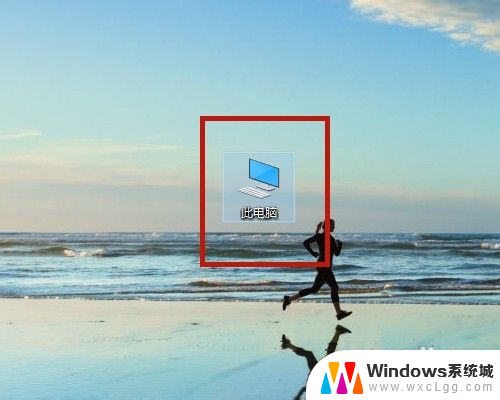 电脑上怎么连接无线网 无线网络连接设置步骤
电脑上怎么连接无线网 无线网络连接设置步骤2023-11-20
电脑教程推荐
- 1 固态硬盘装进去电脑没有显示怎么办 电脑新增固态硬盘无法显示怎么办
- 2 switch手柄对应键盘键位 手柄按键对应键盘键位图
- 3 微信图片怎么发原图 微信发图片怎样选择原图
- 4 微信拉黑对方怎么拉回来 怎么解除微信拉黑
- 5 笔记本键盘数字打不出 笔记本电脑数字键无法使用的解决方法
- 6 天正打开时怎么切换cad版本 天正CAD默认运行的CAD版本如何更改
- 7 家庭wifi密码忘记了怎么找回来 家里wifi密码忘了怎么办
- 8 怎么关闭edge浏览器的广告 Edge浏览器拦截弹窗和广告的步骤
- 9 windows未激活怎么弄 windows系统未激活怎么解决
- 10 文件夹顺序如何自己设置 电脑文件夹自定义排序方法